M3U8形式のファイルをMP4に変換する方法
パソコンにダウンロードしたM3U8形式のファイルをMP4動画形式に変換して活用しようとしても、M3U8 MP4 変換 方法が分からないと、大変でしょう。下記では、拡張子が.m3u8のファイルから拡張子が.mp4のファイルに変換し、保存する方法をご紹介いたしましょう。
「.m3u8ファイルをダウンロードしたら、パソコンで.m3u8から.mp4に変換する方法がありますか。m3u8ファイルをmp4に変換したいですが、どうすればいいでしょうか?」
「m3u8形式の動画をmp4などに変換出来るフリーソフトはありませんか?」
以上のように、パソコンにダウンロードした・保存していたM3U8形式のファイルをMP4に変換して活用したいですが、M3U8からMP4に変換するやり方が分からなくて、困っていますか。今日は、M3U8をMP4動画形式に変換し、保存する方法を検討しましょう。
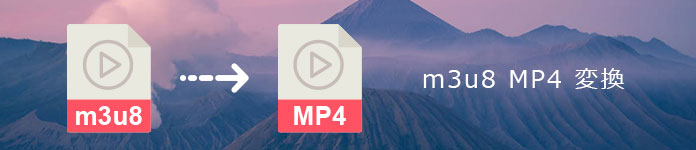
.m3u8から.mp4に変換
まずは、M3U8ファイルの正体を探っていきましょう。M3U8ファイルは普段よく使われているMP4、MKV、MOVなどの動画ファイルとは違い、M3Uファイルの一種です。M3Uファイルとは、一つ、または複数のメディアファイルのパスをプレーンテキスト(テキストファイル)で記述したもので、.m3u、.m3u8の拡張子で保存しています。M3U8はUTF-8で書かれたM3Uファイルで、単なるプレイリストファイルで、元々大きな動画を分割りして、細切れにした状態でサーバーにTSの動画としてアップされているのです。M3U8をダウンロードしたいなら、Google Chromeブラウザの拡張機能である動画ゲッターなどででき、M3U8の再生もできないわけではないですが、M3U8形式のファイルは互換性がそれほど高くないので、M3U8を変換してMP4として保存しようとする人が多そうです。M3U8をMP4に変換するには、ここでは、M3U8の中に含まれている.tsファイルを連結してから、MP4に変換する方法をご紹介。
M3U8の中に入っている.tsファイルを連結
M3U8の中に入っている.tsファイルを連結するために、tsMuxeRというソフトをおすすめ。
ステップ 1https://www.videohelp.com/software/tsMuxeRにアクセスし、tsMuxeRをダウンロードします。そして、ある圧縮ファイルがダウンロードされるはずで、そのファイルを解凍して、tsMuxerGUI.exeが表示されると、それをダブルクリックして下さい。
ステップ 2tsMuxeRを立ち上げると、連結したい.tsファイルをそのインタフェースにドラッグ&ドロップして下さい。
ステップ 3連結しようとする動画を一つずつ選択するか、すべての動画を一括して選択することができるので、必要に応じて行って下さい。一つの動画を選択してから、二番目の動画を選択して、そしてその2本目以降の動画を連結したいなら、「join」を押すことで実現できます。すべての動画を一括して選択したら、画面の真下にある「Start muxing」をクリックすることで動画を連結し始めます。
ステップ 4連結が終わったら、OutputにあるBrowseを押し、その保存先であるフォルダが開きます。
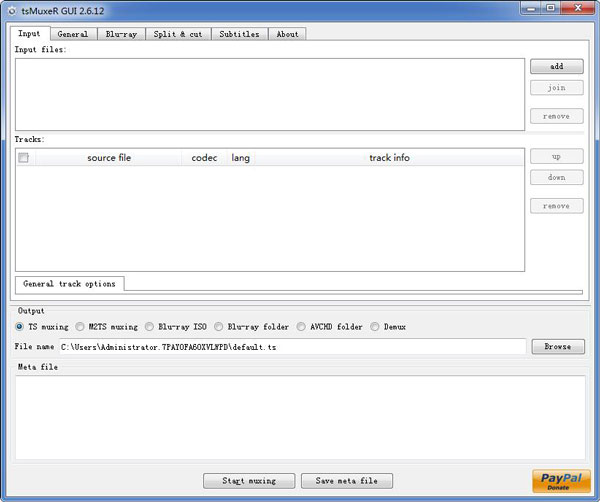
tsMuxeRを使ってM3U8の中に入っている.tsファイルを連結
連結されたTSファイルをMP4に変換
以上のように、M3U8ファイルの中身の.tsファイルが一つのTS動画ファイルとして連結し、出力されると、専用動画変換ソフトを使って、そのTSファイルをMP4動画に変換すれば結構です。
Aiseesoft TS MP4 変換は定番の動画変換ツールで、MP4、TS、MTS、MKV、MOV、MKVなど多くの動画ファイルを互換し、動画から音声を抽出し、MP3、FLAC、AACなどに変換することもできて、高品質かつ高速な変換ができるので、よく愛用されています。また、動画・音声変換だけでなく、このソフトには、DVD変換、動画編集、オンライン動画ダウンロードなどの便利機能も搭載されていて、超多機能です。必要なら、4K 効果 最適化、DVD MP4 変換などのガイドをご参考下さい。
ステップ 1TS MP4 変換を無料ダウンロードしてお使いのパソコンにインストールし、実行します。
ステップ 2インタフェースの「ファイルを追加」ボタンをクリックし、MP4に変換したいTSファイルを追加します。
ステップ 3プロフィールのドロップダウンリストから出力形式のMP4を選択するか、直接に検索ボックスにMP4を入力することができます。
ステップ 4「変換」ボタンをクリックすると、TSからMP4に変換することが始まります。
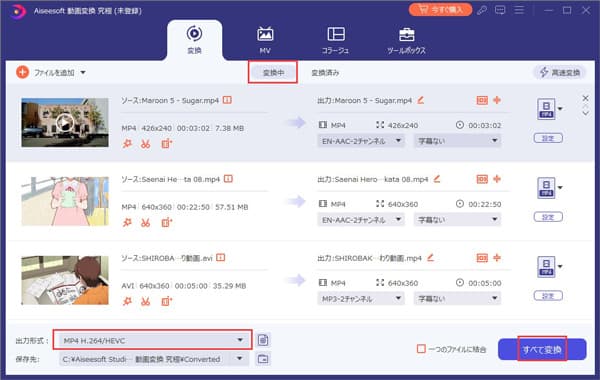
M3U8のTSファイルをMP4に変換
変換後、元々のM3U8ファイルをMP4動画形式として保存して、自分の好きなように活用できます。ちなみに、M3U8をダウンロードしてから、そのまま再生してみたいなら、M3U8再生というガイドをご参考下さい。
結論
以上は、M3U8をMP4動画形式に変換し、保存する方法をご紹介しました。少し役に立てれば嬉しいです。ぜひ試してみてください。